למרות שהאפליקציה Now Playing של אפל נותנת לנו דרך מהירה לשלוט במוזיקה וברוב הפעלת אפליקציות האודיו ב-Apple Watches שלנו, היא גם יכולה להשמיע מוזיקה כשאתה ממש לא רוצה! הסיבה לכך היא ש- Now Playing מופיע אוטומטית כברירת מחדל, ולפעמים מפריע לכל שאר הדברים שאנחנו רוצים לעשות.
אבל חלקנו רוצים את השליטה ורוצים להיות מקבל ההחלטות.
אם אתה נאבק עם Now Playing ב-Apple Watch שלך וברצונך להחזיר קצת שליטה על השמעת האודיו של Apple Watch שלך, המשך לקרוא! מאמר זה מתאר כיצד להשבית את בקרות המוזיקה האוטומטיות ב-Apple Watch.
תוכן
-
טיפים מהירים
- מאמרים קשורים
-
מהי אפליקציית Now Playing ב-Apple Watch שלך?
- צריך לראות את פני השעון הרגילים שלך?
- כיצד להפסיק את ההפעלה האוטומטית של Now Playing באמצעות הגדרות Apple Watch שלך
-
כיצד להשבית בקלות את בקרות המוזיקה האוטומטיות ב-Apple Watch באמצעות אפליקציית Watch
- כיצד להחזיר את התכונה 'משחק עכשיו' ב-Apple Watch שלך?
- מתקשה לשנות את הגדרות Apple Watch?
- מה שונה בבקר המוזיקה של iPhone ב-watchOS4 ומעלה?
- AirPods ו-Apple Watch - זוג מושלם!
-
סיכום
- פוסטים קשורים:
טיפים מהירים 
עקוב אחר הטיפים המהירים הבאים כדי למנוע מה-Apple Watch שלך להיפתח כעת פועל באופן אוטומטי
- בשעון שלך, כבה את Wake Screen's הפעלה אוטומטית של אפליקציות שמע
- באמצעות אפליקציית Watch, כבה הפעלה אוטומטית של אפליקציות שמע מהגדרת מסך התעוררות
מאמרים קשורים
- כיצד לנגן Apple Music ב-Apple Watch
- כיצד לתקן לא ניתן לאמת את עדכון Apple Watch watchOS
- 7 תכונות של WatchOS 4 שאתה יכול לצפות להן
מהי אפליקציית Now Playing ב-Apple Watch שלך?
כאשר תכונה זו פועלת, כאשר אתה מנגן מוזיקה או אודיו אחר באייפון שלך, בקרות המוזיקה מופיעות אוטומטית ב-Apple Watch שלך.
זה דומה ל-Apple Maps - כאשר עוקבים אחר מסלול באפליקציית Maps המקורית, המידע מועבר אוטומטית ל-Apple Watch שלך.
כשפקדי המוזיקה שלך נשארים כעת על המסך של Apple Watch המותאם שלך, משנים רצועות או עוצמת קול ב-EarPods או AirPods שלך קל, והכל ללא צורך להשתמש ב-Siri או לנווט לאפליקציית המוזיקה שלך שעון.
וכשתסיימו, השעון שלכם חוזר ללוח השעון הרגיל שלכם כשלא מאזין לאודיו
Apple ו-watchOS מפעילים את Now Playing כברירת מחדל, כך שכאשר אתה מרים את פרק כף היד, המוזיקה או האודיו המתנגנים באייפון שלך מתחילים להתנגן בשעון.
אבל, בואו נודה בזה.
לא כולם נהנים או מוצאים נחמה ברעיון של אפל פתיחה אוטומטית של בקרות המוזיקה ב-Apple Watches שלהם. כשאתה מרים את פרק כף היד, אולי תרצה לראות מה השעה או כמה רחוק אתה במעגלי הפעילות שלך - ו- Now Playing הוא יותר מכשול מאשר תכונה!
אכן, תכונה זו פשוט עלולה לעצבן מעריצי Apple Watch רבים.
במיוחד אלו מאיתנו שרוצים לראות מידע אחר על השעונים שלנו, ולא את בקרות המוזיקה המובנות.
צריך לראות את פני השעון הרגילים שלך?
כן, גם זה קל.
לחיצה על הכתר חוזרת ללוח השעון הרגיל שלך.
ופני השעון הרגילים שלך נשארים אפילו למבטים הבאים שלך במהלך הפגישה הזו.
אם תפסיק את המוזיקה עם הטלפון שלך ואז תפעיל אותה שוב, השעון יחזור למסך המתנגן כעת, עד שתפסיק את המוזיקה או תלחץ על הכתר.
כיצד להפסיק את ההפעלה האוטומטית של Now Playing באמצעות הגדרות Apple Watch שלך
- לחץ על השעון שלך כתר דיגיטלי
- בֶּרֶז הגדרות
- בחר כללי
- בֶּרֶז מסך התעוררות
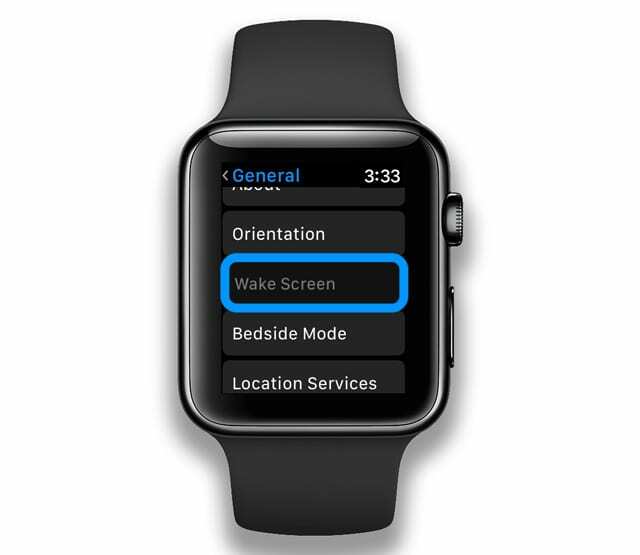
אתר את הגדרת מסך ההתעוררות של Apple Watch שלך - לְמַתֵג הפעלה אוטומטית של אפליקציות שמע כבויה
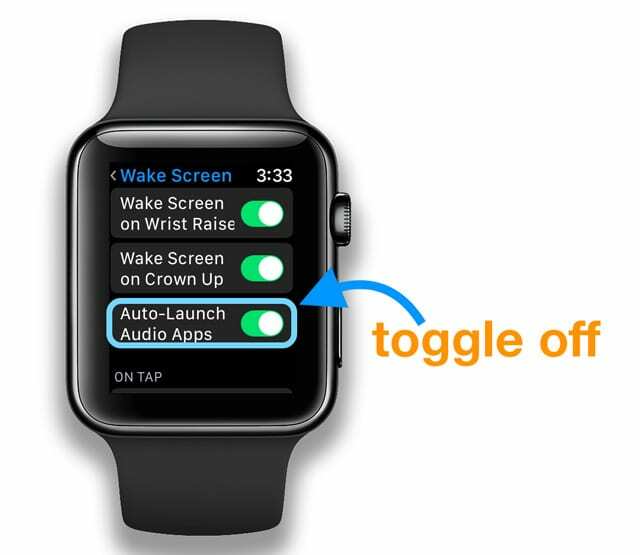
כבה אוטומטית הפעלה של אפליקציות שמע ב-Apple Watch שלך כדי להפסיק את אפליקציית Now Playing
כיצד להשבית בקלות את בקרות המוזיקה האוטומטיות ב-Apple Watch באמצעות אפליקציית Watch
- פתח את ה אפליקציית צפייה באייפון שלך
- הקש כללי > מסך התעוררות
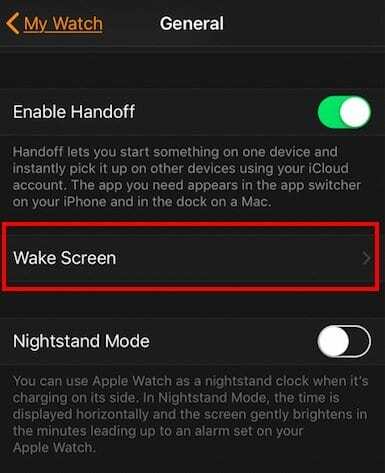
- תכבה את ה הפעל אוטומטית אפליקציות שמע
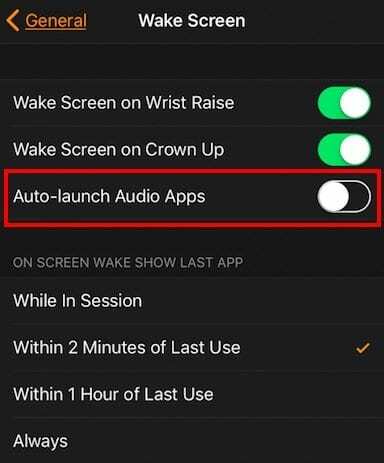
- יציאה מתוך הגדרות
שיטה זו משביתה את בקרות המוזיקה האוטומטיות ב-Apple Watch שלך.
כיצד להחזיר את התכונה 'משחק עכשיו' ב-Apple Watch שלך?
החלטת שאתה באמת אוהב את אפליקציית Now Playing ורוצה אותה בחזרה. זה קל!
פשוט בצע את השלבים הפוך.
חזור אל הגדרות > כללי > מסך התעוררות בשעון שלך או ב- אפליקציית צפייה באייפון המותאם שלך והקש כדי להפעיל שוב הפעלה אוטומטית של אפליקציות שמע.
מתקשה לשנות את הגדרות Apple Watch?
- נסה לסגור את אפליקציות Apple Watch שלך
- עם אפליקציה פתוחה, לחץ והחזק את לחצן הצד כדי להציג את אפשרויות ההפעלה
- לאחר מכן לחץ והחזק את הכתר הדיגיטלי כדי לצאת מהאפליקציה
- חזור על שלבים 2 ו-3 עבור כל האפליקציות הפתוחות בשעון שלך עד שכל האפליקציות ייסגרו
- הפעל מחדש את שני המכשירים (שעון ואייפון מותאם) ולאחר מכן בדוק
מה שונה בבקר המוזיקה של iPhone ב-watchOS4 ומעלה?
נראה שעם watchOS4+ ו- iOS11+, אינך יכול עוד לגלול למעלה ולהקיש על האייפון שלך כדי לבחור בו כמקור המוזיקה שלך.
בגרסאות הקודמות של watchOS, אפליקציית Apple Watch Music שלך יכולה לשלוט במוזיקה המתנגנת באייפון שלך, אבל עם watchOS4, אפשרות זו נעלמה.
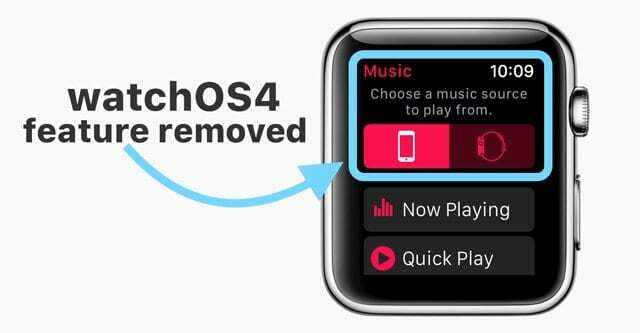
אפליקציית Apple Watch Music המחודשת אינה מתחברת ישירות לספריית המוזיקה של האייפון שלך
אז אם אתה מאזין למוזיקה באייפון שלך (ולא ב-Apple Watch שלך), אתה כבר לא יכול להתחיל לנגן מוזיקה או לשנות רצועות מבלי לגעת באייפון שלך.
עבור רבים, השימוש ב-Apple Watch שלהם כבקר מוזיקה לאייפון היה התכונה האהובה עליהם ב-Apple Watch.
במקום זאת, יש תסבוכת Now Playing המאפשרת לך לדלג, לנגן/להשהות, לכוונן את עוצמת הקול. ב-watchOS 4, אפל הסירה גם את תסבוכת המוזיקה.
AirPods ו-Apple Watch - זוג מושלם! 
Airpods הקלו על האזנה למוזיקה באמצעות Apple Watch.
זה מאפשר לך את החופש לשים על ה-airpods שלך ולהאזין למוזיקה שלך דרך Apple Watch שלך ללא צורך לשאת את האייפון שלך.
שיתוף פעולה זה שימושי ביותר אם אתה יוצא לריצה או שורף כמה קלוריות באמצעות מכשירי כושר בחדר הכושר המקומי שלך.
סיכום
עם ה-watchOS העדכני ביותר, ישנן אפשרויות רבות ושונות ליהנות מהמוזיקה שלך ב-Apple Watch שלך היום.
סנכרון אוטומטי של רשימות השמעה ושליטה אוטומטית במוזיקה הם חלק מהתכונות המבוקשות ביותר עבור iFolks האזנה למוזיקה ב-Apple Watches שלהם - במיוחד במהלך אימונים אינטנסיביים או ארוכים, ריצות, רכיבות אופניים או הולך.
ואם לאפליקציית המוזיקה שלך יש אפליקציית Watch נלווית, ה-Watch מפעיל את האפליקציה הנלווית הזו במקום אפליקציית ברירת המחדל של Now Playing.
די מגניב!
אבל עבור אלה שרוצים שליטה, תיארנו טיפ מהיר כיצד כל אחד יכול להשבית את בקרות המוזיקה האוטומטיות ב-Apple Watch.
אנו מקווים שמצאת את הטיפ המהיר הזה שימושי!
אם יש לך בעיות או שאלות כלשהן לגבי מניעת ההפעלה של ה-Apple Watch שלך אוטומטית באמצעות המוזיקה או אודיו אחר באמצעות 'מושמע עכשיו', ספר לנו בתגובות.

אובססיבי לטכנולוגיה מאז הגעתו המוקדמת של A/UX לאפל, Sudz (SK) אחראית על ניהול העריכה של AppleToolBox. הוא מבוסס מלוס אנג'לס, קליפורניה.
Sudz מתמחה בכיסוי כל הקשור ל-macOS, לאחר שסקרה עשרות פיתוחים של OS X ו-macOS במהלך השנים.
בחיים קודמים, סודז עבדה בסיוע לחברות Fortune 100 עם שאיפות הטכנולוגיה והטרנספורמציה העסקית שלהן.